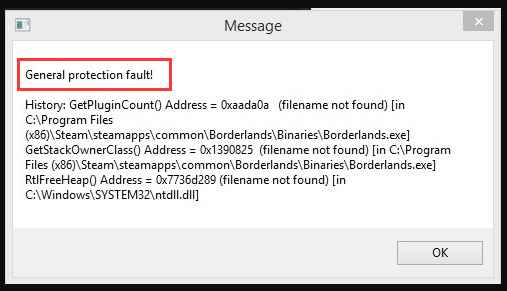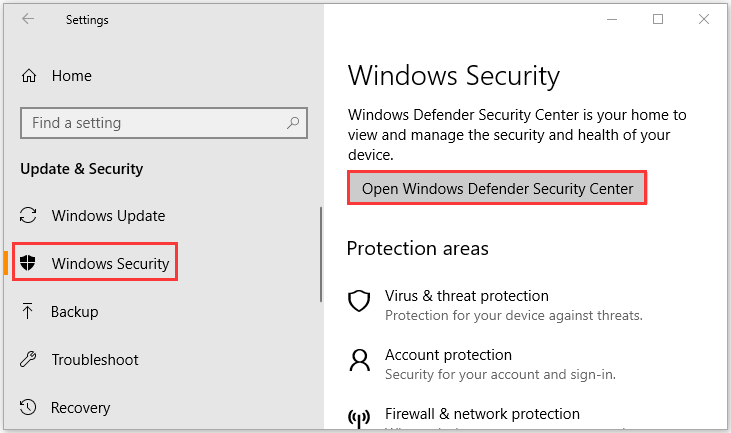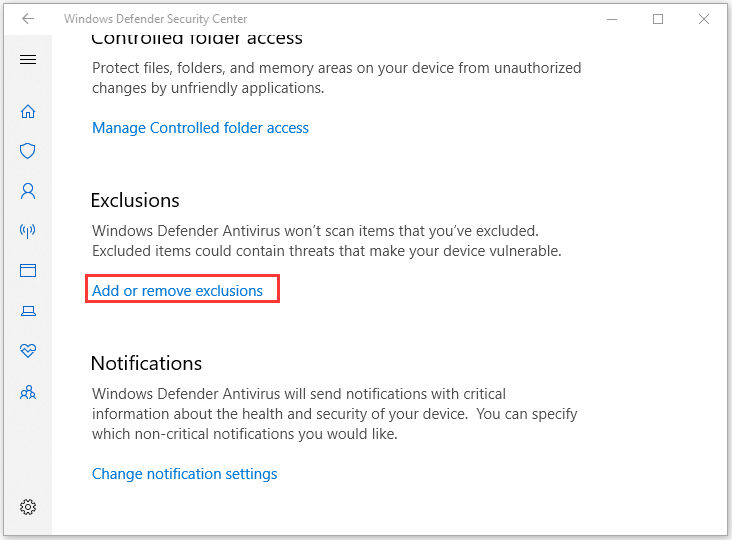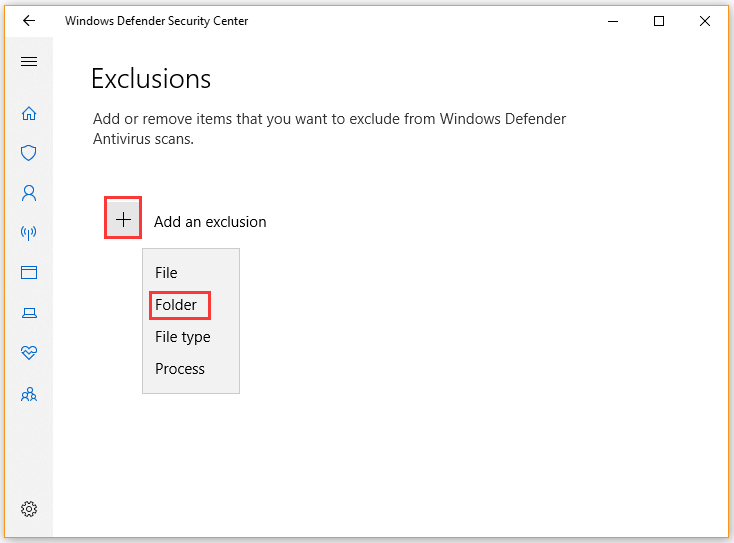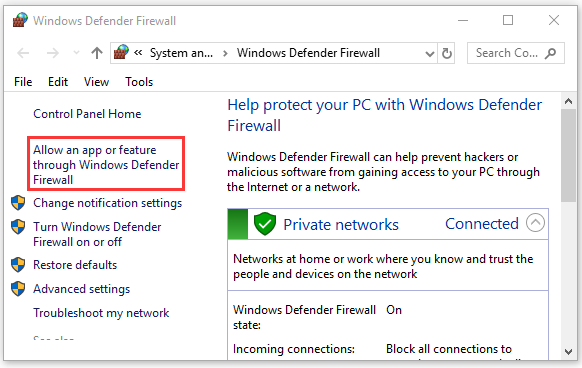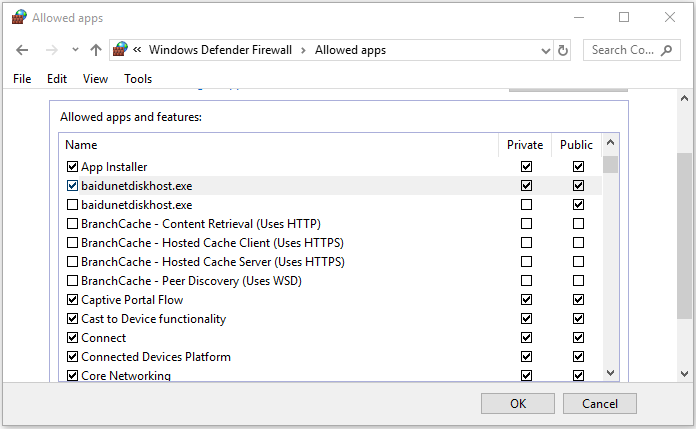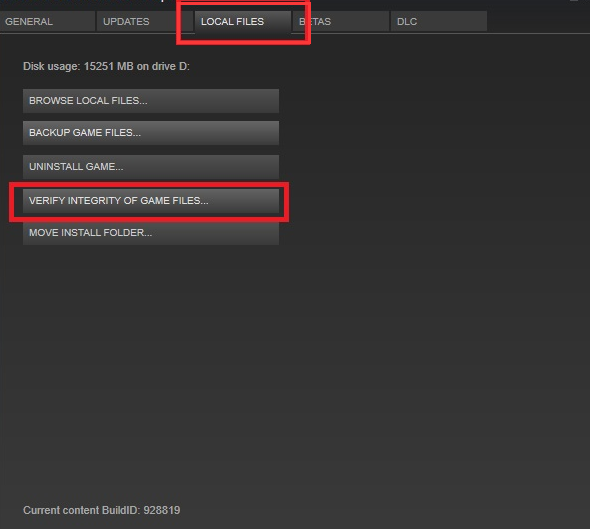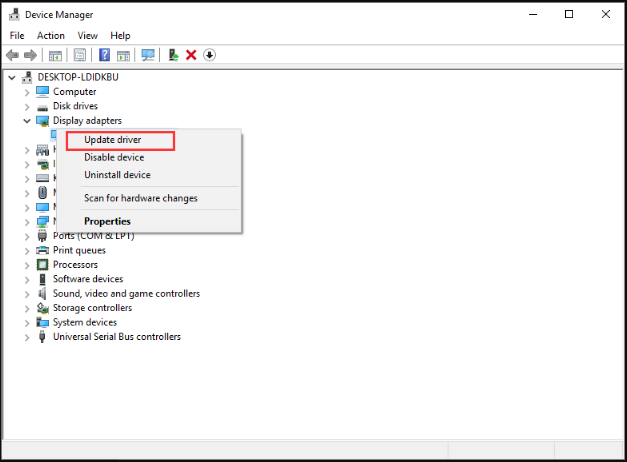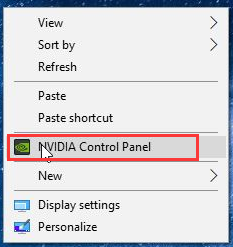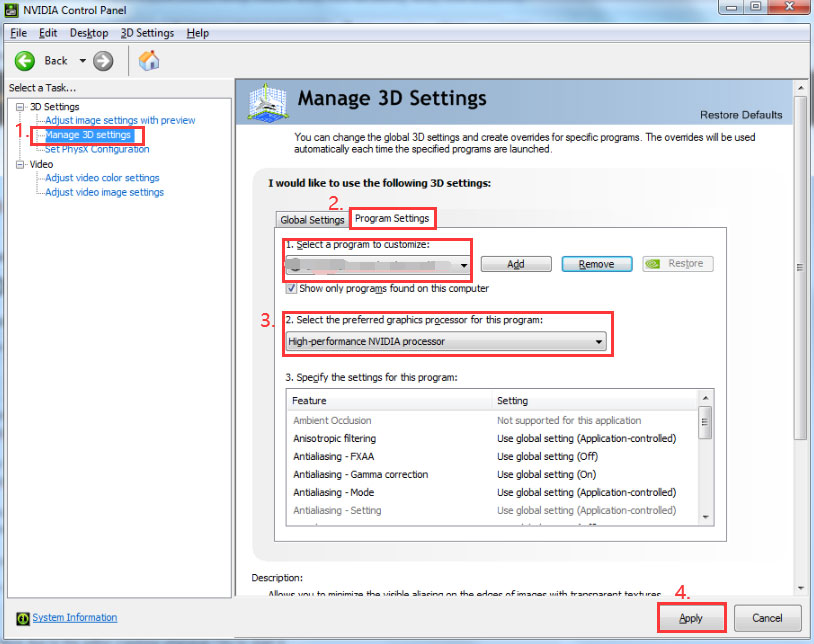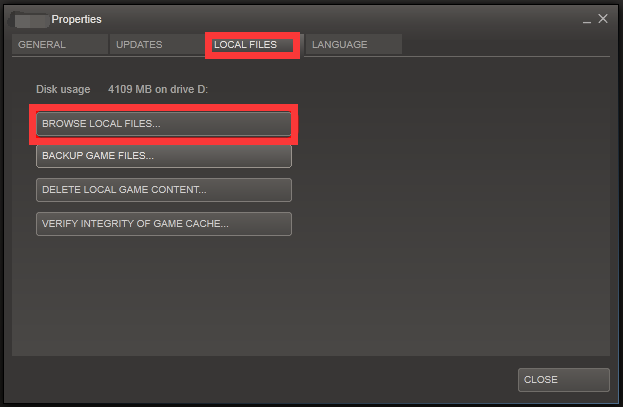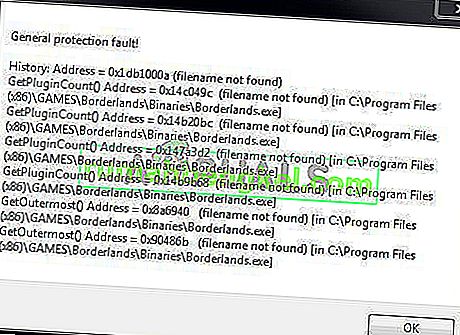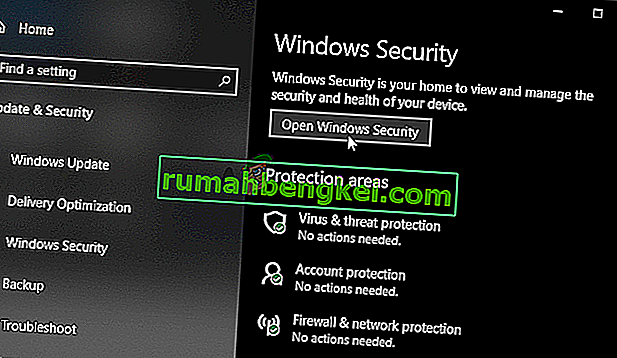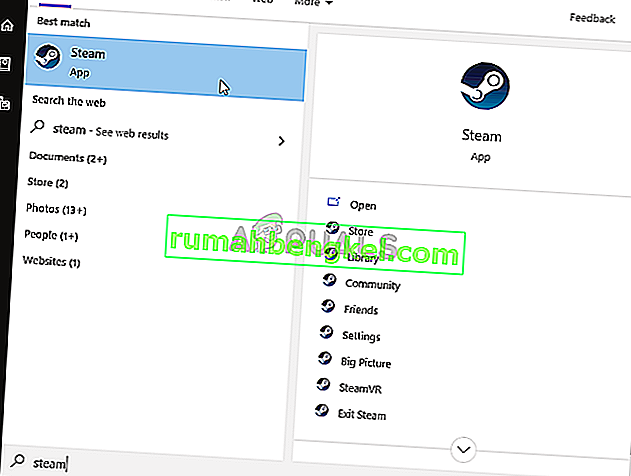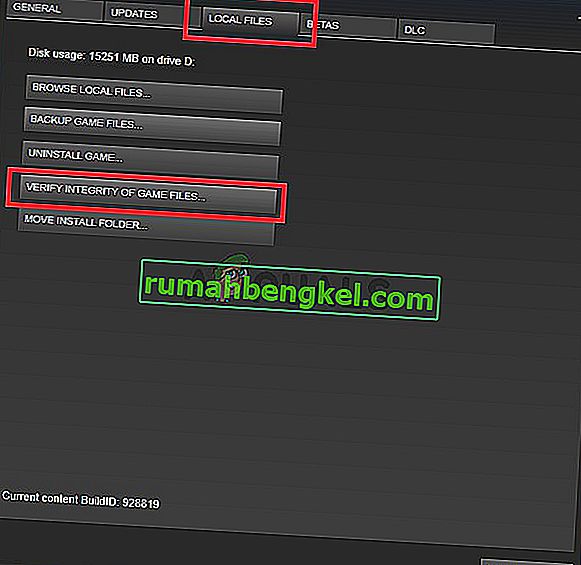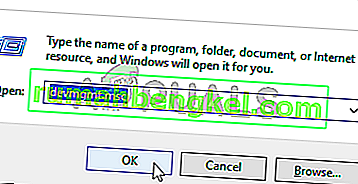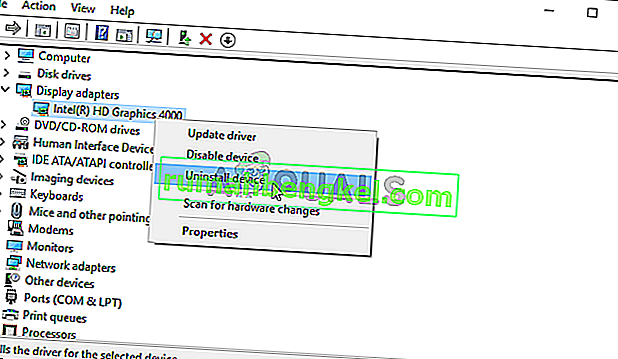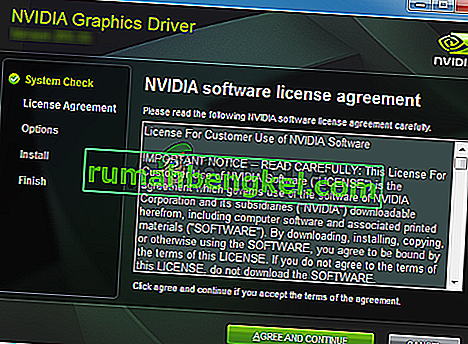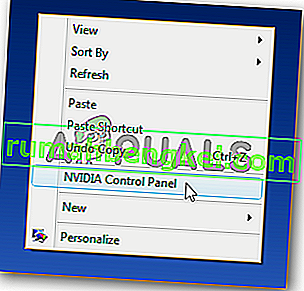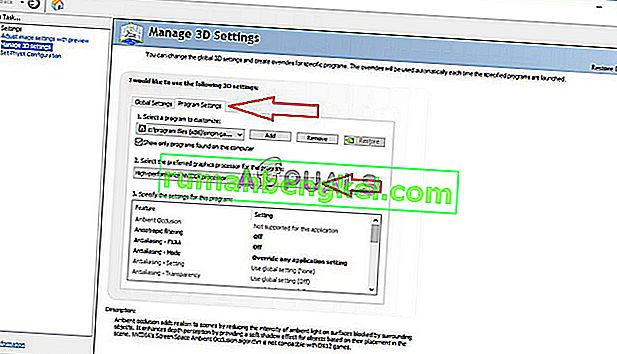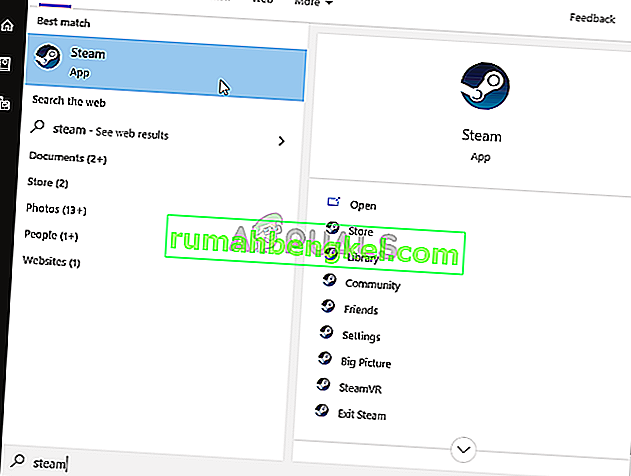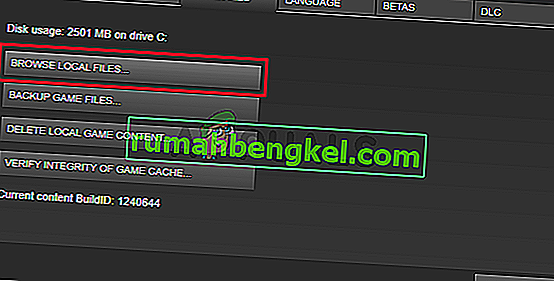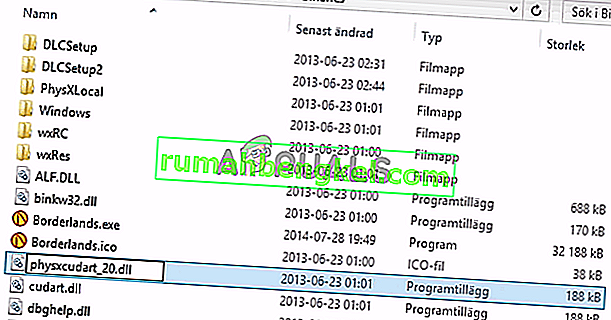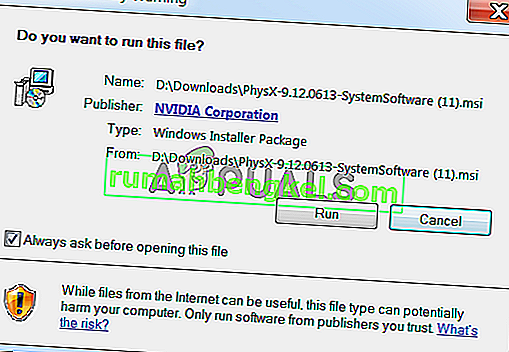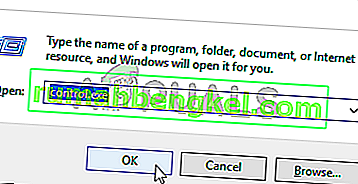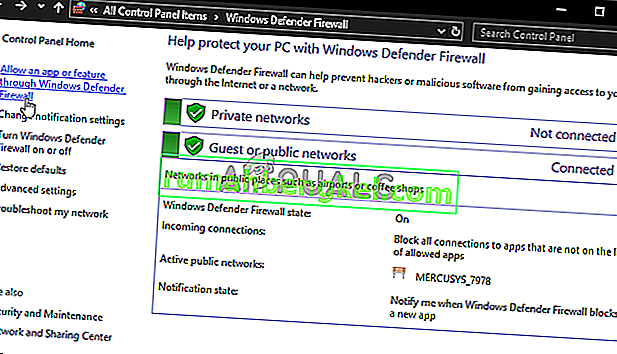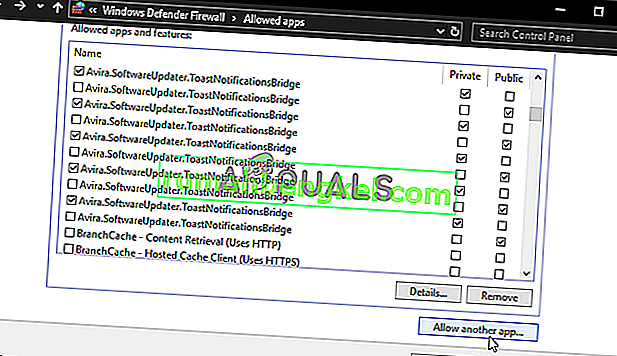When launching the game and trying to access the Home menu screen, an error message pops up “Borderlands General protection fault”. Are you also troubled by the error? In this article, MiniTool explores several effective methods to fix it.
Borderlands is a popular role-playing first-person shooter video game developed by Gearbox Software. Its cartoonish design and loads of unique weapons have attracted a large number of users around the world.
However, a great many users reported that they encountered various errors like Borderlands 2 fatal error, Borderlands 3 stuttering, and the one discussed here. The Borderlands General protection fault error often appears when trying to access its Home screen.
What causes the General protection fault error? How to fix it? After investigating many posts and user reports, we summarize several effective troubleshooting methods.
Fix 1. Add an Exclusion for the Game in Windows Security
If your game is blocked by the antivirus program or Firewall, you may encounter various errors like General protection fault Borderland. To fix the Borderlands issue, you can add an exclusion for the game in Windows Defender. For that:
Step 1. Press Win + I keys to open the Settings app and select the Update & Security section.
Step 2. Go to the Windows Security tab in the left pane and click on Open Windows Defender Security Center on the right side.
Step 3. Click on the Shield icon on the left side, and then scroll down to the Virus & threat protection settings section and click on the Manage Settings button (Virus & threat protection settings)
Step 4. Scroll down to the Exclusions section and click on Add or remove exclusions.
Step 5. Click on the + button next to Add an exclusion and choose the Folder from the drop-down menu. Then make sure you select the proper folder that you stored the Borderlands files.
Tip: Usually, it should be the C:Program Files (x86)SteamsteamappscommonBorderlands path.
Now, relaunch the game and see if the General protection fault Borderlands error still persists.
Fix 2. Allow the Game Through Your Windows Firewall
In addition to the above method, you can try allowing the game through your Windows Firewall. Here’s how to do that:
Step 1. Type firewall in the search box and then select the Windows Defender Firewall from the context menu.
Step 2. Click on Allow an app or feature through Windows Defender Firewall from the left pane.
Step 3. Select the checkbox for the Borderlands game from the list of programs and click OK to save the change.
Step 4. Click on the Network types button and tick the checkboxes next to both on Private and Public columns. Then click on the Add button to allow the game through and click OK.
Now, check if the Borderlands General protection fault error is fixed or not.
Fix 3. Verify the Integrity of the Game Files
If some important game files get corrupted or missing, the General protection fault Borderlands error might appear. In this case, you can use a feature in Steam to verify the integrity of the game files. To do so, follow the steps below:
Step 1. Run Steam client as an administrator, and then navigate to the Library tab.
Step 2. Right-click the Borderlands entry from the left pane and select Properties.
Step 3. Inside the Properties window, navigate to the Local Files tab and click on the Verify Integrity of Game Files button.
—image from youtube
Once the verification process completes, reopen the game and see if the Borderlands General protection fault error still appears.
Fix 4. Update Your Graphics Card Driver
As you know, the graphics card driver plays an important role in game playing. Once the device card driver gets corrupted or outdated, you may encounter many game problems like League of Legends FPS drop, Dying Light crashing, and Borderlands General protection fault. So, it’s necessary to keep the graphics card driver updated. Here’s how:
Step 1. Press the Win + R key to open the Run dialog box, and then type devmgmt.msc in the box and hit Enter.
Step 2. Expand the Display adapters category, and then right-click the graphics card driver and select Update Driver.
Step 3. Then you can select Search automatically for updated driver software option to update the driver automatically. Alternatively, you can download the graphics card driver from the manufacturer’s website and install it on your computer.
Once the update completes, reopen the game and see if the Borderlands General protection fault error is resolved.
Fix 5. Set the Right Graphics Processor
Some users reported that the General protection fault Borderlands error also occurs if the game uses an integrated card instead of the NVidia chipset. If you are using the NVidia card, then you can try this method.
Step 1. Right-click the empty space on your desktop and select the NVidia Control Panel from the context menu.
Step 2. In the Control Panel, expand the 3D Settings category and click on Manage 3D Settings.
Step 3. Navigate to the Program Settings tab under the Select a program to customize menu, and then left-click to open the drop-down menu and select Borderlands from the list of installed programs.
Step 4. Go to the Select the preferred graphics processor for this program section and select High Performance NVidia Processor from the drop-down menu. After that, click on the Apply button at the bottom to execute the changes.
Fix 6. Manage Certain DLL Files in the Game’s Installation Folder
If all the above methods fail to work, you can try this Borderlands 2 PhysX fix. Some users have proven that managing the PhysX DLL file in the game installation folder is useful. Probably you may have a try Here’s how:
Step 1. Launch your Steam client, and then go to the Library tab.
Step 2. Locate the Borderlands entry from the list of installed games, right-click it and select Properties.
Step 3. Go to the Local Files tab and click on the Browse Local Files button to open the Borderland installation folder.
—image from youtube
Step 4. Locate a name named .dll in the installation folder and press Ctrl + C keys to copy the DLL file.
Step 5. Right-click any empty space inside the same folder and select Paste. Then a file named cudart – Copy.dll should appear. If you are prompted to create a copy, choose to create a copy.
Step 6. Rename the copy file that you just created to physxcudart_20.
Now, you can reopen the game and check if the General protection fault error still appears.
Deus Ex на OS Windows 7.
Вылетела игра пришлось качать через торрент. После установки, вылетала сразу при запуске или (если в безопасном режиме) запускалась в окне и через 2-3 минуты переставала реагировать на команды клавиатуры…(мышка тоже -реакция -ноль). После выхода -ошибка «General Protection Fault»
Устранение (по всему видимо проблема в протоколе DEP):
1)Мой компьютер(пкм) — свойства;
2)Вкладка «Дополнительные параметры» — Быстродействие — Параметры;
3)Вкладка «Предотвращение выполнения данных»
4)Читаем — «Включить DEP для всех основных программ и служб, кроме выбранных ниже», жмем «Добавить»;
5)Находим соответствующий файл.( в моём случае это был StartDeusEx.exe);
Проделав данные операции — запустил ИГРУ на виндовс7.. Сэйвы работают нормально, графика настраивается ( в пределах заданных разработчиком, а вы чего хотели?), в общем работает стабильно…и звук есть.
P.S.: Надеюсь поможет кому… я над этой проблемой часа полтора бился, думаю у вас получится быстрее —
УДАЧИ))));
P.S.S.: Не проверял на других версиях Windows , но, думаю, сам механизм должен работать…
Borderlands — это просто потрясающий приключенческий шутер от первого лица, популярный своим мультяшным дизайном и множеством уникального оружия. Однако пользователи сообщают, что сообщение об ошибке «Общая ошибка защиты» появляется, как только они входят в игру и пытаются получить доступ к экрану главного меню.
К счастью, существует несколько различных полезных методов, которые можно использовать для простого решения проблемы. Мы нашли методы, которые помогли другим пользователям справиться с этой проблемой, и предоставили для них пошаговые инструкции. Обязательно ознакомьтесь с приведенными ниже методами и внимательно следуйте инструкциям.
Что вызывает общую ошибку защиты в Borderlands?
Существует довольно много разных и различных причин этой проблемы, которая появляется при игре в Borderlands на вашем ПК с Windows. Мы решили составить список причин, которые помогут вам выбрать свой сценарий. Как только вы узнаете случай, вы также узнаете, какой метод использовать для решения проблемы, и все станет проще! Ознакомьтесь со списком ниже!
- Игра заблокирована вашим антивирусом или вашим брандмауэром . Игра может быть заблокирована любым программным обеспечением безопасности, установленным на вашем компьютере. Это может помешать игре получить доступ к Интернету или некоторым файлам, расположенным на вашем компьютере. Убедитесь, что вы добавили исключение для него в свой антивирус или брандмауэр.
- Файлы игры отсутствуют или повреждены. Если вы подозреваете, что установка вашей игры нарушена, вы всегда можете проверить целостность файлов игры, если загрузили игру через Steam. Это повторно загрузит недостающие файлы.
- Проблемы с PhysX — Если PhysX не установлен, так как вы пропустили его установку при установке игры, вам следует установить его сейчас. Кроме того, его DLL-файл может отсутствовать, но вы можете создать его самостоятельно и решить проблему!
- Проблемы с видеокартой — игра должна работать на вашей основной видеокарте, и возможно, что панель управления NVIDIA назначила встроенную видеокарту исполняемому файлу игры. Кроме того, необходимо наличие последних версий драйверов, если вы хотите, чтобы игра работала плавно.
Решение 1. Сделайте исключение для игры в Защитнике Windows (Безопасность Windows)
Многие пользователи сообщают, что игру необходимо разрешить в виде исключения в антивирусном средстве Защитника Windows. Если у вас установлен сторонний антивирус, вы также должны добавить в него исключение для игры. Шаги по добавлению исключений в других антивирусных инструментах отличаются, но посмотрите, как это сделать в Защитнике Windows.
- Посмотрите на панель задач (правая часть панели задач) и попытайтесь найти экран. Возможно, вам потребуется щелкнуть направленную вверх стрелку, чтобы отобразить больше значков. Щелкните правой кнопкой мыши значок щита и выберите опцию Открыть панель безопасности, чтобы открыть Центр обеспечения безопасности Windows .
- Кроме того, вы можете одновременно нажать клавиши Windows и I, чтобы открыть настройки Windows 10 . Найдите раздел « Обновление и безопасность » и щелкните его левой кнопкой мыши. Перейдите на вкладку « Безопасность Windows » внутри и нажмите кнопку « Открыть безопасность Windows» в правой части окна.
- Щелкните значок щита в левом вертикальном меню. Прокрутите, пока не увидите раздел настроек защиты от вирусов и угроз, и нажмите кнопку « Управление настройками» под ним.
- Прокрутите это окно еще раз, пока не дойдете до записи Исключения внутри, и нажмите Добавить или удалить исключения.
- Нажмите кнопку + рядом с полем «Добавить исключение» и выберите « Папка» в появившемся раскрывающемся меню. Должен открыться проводник, поэтому убедитесь, что вы нашли папку, в которую вы установили Borderlands. По умолчанию это должно быть:
C: Program Files (x86) Steam steamapps common Borderlands
- Это тот случай, если вы установили игру через Steam. Убедитесь, что вы выбрали правильную папку, если вы выбрали другую во время установки. Выберите его и подтвердите все запросы, которые могут появиться. Снова откройте игру, чтобы увидеть, сохраняется ли сообщение об ошибке «Общая ошибка защиты»!
Решение 2.Проверьте целостность файлов игры
Если некоторые важные файлы игры отсутствуют или повреждены, и если вы установили игру через Steam, вам следует использовать отличную функцию, предоставляемую Steam. Вы можете легко проверить целостность файлов игры. Это просканирует установочную папку игры на наличие файлов, которые отсутствуют или повреждены, и Steam повторно загрузит их. Для получения более подробной информации выполните следующие действия.
- Запустите клиент Steam на своем компьютере, дважды щелкнув ярлык Steam на рабочем столе. Если его там нет, просто нажмите меню «Пуск» или кнопку « Поиск / Кортана» и введите « Steam », чтобы открыть его клиент. Щелкните левой кнопкой мыши первый результат.
- После открытия клиента Steam перейдите на вкладку « Библиотека » в меню в верхней части окна и найдите запись Borderlands в списке установленных игр. Щелкните правой кнопкой мыши запись игры и выберите « Свойства» в появившемся контекстном меню.
- Перейдите на вкладку « Локальные файлы » в окне «Свойства» и нажмите кнопку « Проверить целостность файлов игры» внутри.
- Подождите, пока завершится процесс проверки и Steam загрузит недостающие файлы. Снова откройте игру и проверьте, появляется ли по-прежнему ошибка «Общая ошибка защиты».
Решение 3. Обновите драйверы видеокарты до последней версии
Драйверы видеокарты являются причиной множества различных проблем, возникающих в различных видеоиграх, и эта проблема не является исключением. Многие пользователи сообщают, что простая установка последних версий драйверов видеокарты позволила устранить «общую ошибку защиты» и предотвратить ее появление с тех пор. Следуйте инструкциям ниже, чтобы обновить драйверы!
- Перед тем, как начать что-либо еще, вам нужно будет удалить графический драйвер, установленный на вашем компьютере. Одновременно нажмите клавиши Windows + R, чтобы открыть диалоговое окно «Выполнить». В текстовом поле « Открыть » введите « devmgmt. msc »и нажмите кнопку OK, чтобы открыть диспетчер устройств .
- Кроме того, вы можете щелкнуть меню «Пуск» или кнопку «Поиск», ввести « Диспетчер устройств » и щелкнуть первый доступный результат. Оказавшись внутри, разверните раздел « Display Adapters », найдите свою видеокарту, щелкните ее запись правой кнопкой мыши и выберите « Удалить устройство» в появившемся контекстном меню.
- Подтвердите любые диалоговые окна или подсказки, которые могут появиться после того, как вы щелкните, чтобы удалить его.
- После этого откройте веб-браузер и посетите веб-сайт производителя видеокарты. Вот ссылки для графических драйверов NVIDIA, AMD и Intel! Введите все важные сведения о вашей игровой настройке и найдите доступные драйверы.
- Убедитесь, что вы выбрали последнюю версию из появившегося списка, и нажмите кнопку « Загрузить» . Запустите его исполняемый файл из папки Загрузки и следуйте инструкциям на экране, чтобы установить его на свой компьютер.
- Снова откройте Borderlands и проверьте, появляется ли по-прежнему ошибка «Общая ошибка защиты» во время игры!
Решение 4.Используйте правильный графический процессор
Пользователи также сообщили, что ошибка возникла из-за того, что игра начала использовать встроенную видеокарту вместо чипсета NVIDIA. Этот метод отлично подходит для пользователей NVIDIA! Вы можете легко решить проблему в Панели управления NVIDIA, поэтому обязательно следуйте инструкциям, которые мы подготовили ниже!
- Щелкните правой кнопкой мыши на рабочем столе и выберите Панель управления NVIDIA в появившемся контекстном меню. Кроме того, вы можете найти Панель управления в меню «Пуск» или на кнопке «Поиск / Кортана» и щелкнуть ее левой кнопкой мыши в списке результатов.
- Нажмите, чтобы установить для параметра « Просмотр по» значение « Большие» или « Маленькие значки», и прокрутите, пока не дойдете до пункта Панели управления NVIDIA внутри. Щелкните левой кнопкой мыши, чтобы открыть его.
- Разверните раздел настроек 3D в меню слева, нажав кнопку «+» и выберите « Управление настройками 3D» . Перейдите к параметрам программы. В меню « Выберите программу для настройки» щелкните левой кнопкой мыши, чтобы открыть раскрывающееся меню, и выберите Borderlands из списка установленных программ.
- Найдите параметр « Выбрать предпочтительный графический процессор для этой программы» и щелкните, чтобы изменить этот параметр на « Высокопроизводительный процессор NVIDIA» . Нажмите кнопку «Применить» в нижней части окна и проверьте, появляется ли по-прежнему сообщение об ошибке «Общая ошибка защиты» во время игры в Borderlands.
Решение 5.Измените файлы DLL в папке установки игры.
Пользователь Steam опубликовал метод, в котором он утверждает, что смог легко решить проблему, управляя определенными DLL-файлами в папке установки игры. Этот метод должен быть простым в управлении, и многие пользователи утверждают, что приведенный ниже набор шагов — это все, что нужно для решения проблемы!
- Запустите клиент Steam на своем компьютере, дважды щелкнув ярлык Steam на рабочем столе. Если его там нет, просто нажмите меню «Пуск» или кнопку «Поиск / Кортана» и введите «Steam», чтобы открыть его клиент. Щелкните левой кнопкой мыши первый результат.
- После открытия клиента Steam перейдите на вкладку « Библиотека » в меню в верхней части окна и найдите запись Borderlands в списке установленных игр. Щелкните правой кнопкой мыши запись игры и выберите « Свойства» в появившемся контекстном меню.
- Перейдите на вкладку « Локальные файлы » в окне «Свойства» и нажмите кнопку « Обзор локальных файлов» внутри.
- Оказавшись в папке установки Borderlands, откройте внутри папку Binaries . Найдите файл с именем « dll », щелкните его запись правой кнопкой мыши и выберите кнопку « Копировать» в появившемся контекстном меню.
- Используйте комбинацию клавиш Ctrl + V или щелкните правой кнопкой мыши в любом месте той же папки и выберите « Вставить» в появившемся меню.
- Должен появиться файл с именем « cudart — Copy.dll ». Если появляется диалоговое окно с просьбой заменить файл или создать копию, убедитесь, что вы выбрали создание копии.
- Щелкните правой кнопкой мыши только что созданную копию и выберите в меню параметр «Переименовать». Измените его имя на « Physxcudart_20 » и нажмите Enter. Откройте игру заново из Steam и проверьте, вылетает ли она по-прежнему с тем же кодом ошибки.
Решение 6.Установите PhysX из папки установки игры.
PhysX — это SDK промежуточного программного обеспечения физического движка, созданный NVIDIA, и его установщик должен быть установлен вместе с игрой. Возможно, пользователи пропустили его установку или установка PhysX вышла из строя. В любом случае вы можете просто запустить установочный файл PhysX из установочной папки Borderlands и проверить, решит ли это проблему, с которой вы столкнулись!
- Выполните шаги 1-3 из Решения 5 выше, чтобы открыть папку установки Borderlands . Если вы не установили игру через Steam , вам может потребоваться найти папку вручную. Если на рабочем столе есть ярлык, щелкните его правой кнопкой мыши и выберите « Открыть расположение файла» в появившемся меню.
- Откройте папку Prerequisites внутри папки установки Borderlands и найдите файл PhysX_ xx.xx_SystemSoftware . Маленькие буквы «x» — это заполнители, которые определяют текущую версию установщика.
- Дважды щелкните этот файл, чтобы открыть его, и следуйте инструкциям, появляющимся на экране, для установки NVIDIA PhysX . Вернитесь в библиотеку Steam , щелкните правой кнопкой мыши Borderlands в списке игр и выберите « Играть» . Проверьте, появляется ли та же проблема!
Решение 7. Отключите полноэкранную оптимизацию
Этот метод — один из малоизвестных методов, который можно использовать для решения проблемы на вашем компьютере. Тем не менее, многие пользователи сообщают, что отключение полноэкранной оптимизации действительно помогает им, когда ни один из вышеперечисленных методов не дает результатов, поэтому обязательно ознакомьтесь с этим методом, выполнив шаги, подготовленные ниже!
- Вам нужно будет найти исполняемый файл Borderlands . Если вы не установили игру через Steam, она может быть на вашем рабочем столе, поэтому просто щелкните ее правой кнопкой мыши и выберите « Свойства» в открывшемся меню.
- Если игра установлена через Steam, вам следует сначала открыть клиент Steam. После этого переключитесь на вкладку « Библиотека », щелкните правой кнопкой мыши Borderlands из списка установленных игр и выберите « Свойства» . Перейдите на вкладку » Локальные файлы» и нажмите » Обзор локальных файлов».
- Внутри откройте папку Binaries и найдите исполняемый файл Borderlands. Щелкните его значок правой кнопкой мыши и выберите « Свойства» в появившемся контекстном меню.
- Перейдите на вкладку « Совместимость » в окне «Свойства» и установите флажок « Параметры». Установите флажок рядом с параметром « Отключить полноэкранную оптимизацию» и нажмите кнопку «ОК» внизу, чтобы применить внесенные вами изменения.
- Запустите Borderlands из библиотеки Steam , щелкнув правой кнопкой мыши его запись и выбрав внутри опцию Play Game . Убедитесь, что во время игры по-прежнему появляется ошибка «Общая ошибка защиты».
Решение 8. Разрешите игру в брандмауэре
Менее известный факт об этой игре заключается в том, что для правильной работы она должна быть постоянно подключена к Интернету. Если вы пытаетесь запустить игру без активного подключения к Интернету, подключитесь к Интернету и проверьте, сохраняется ли проблема. Если вы подключены к Интернету и проблема не исчезнет, возможно, ваш брандмауэр блокирует подключение к игре.
Если у вас установлен сторонний брандмауэр, вы должны открыть его и найти исключения / исключения. Если вы используете брандмауэр Защитника Windows, вы можете выполнить следующие действия!
- Откройте панель управления, выполнив поиск в меню «Пуск» . Вы также можете использовать комбинацию Windows Key + R, чтобы открыть окно «Выполнить» и ввести « control. exe »внутри, чтобы открыть его другим способом.
- Установите для параметра Просмотр по значение Крупные или Мелкие значки и проверьте внизу списка брандмауэр Защитника Windows.
- Щелкните левой кнопкой мыши, чтобы открыть этот набор настроек, и нажмите кнопку Разрешить приложение через брандмауэр Защитника Windows в левом меню нового окна.
- Нажмите кнопку « Изменить настройки» в верхней правой части окна, чтобы предоставить администратору права на внесение изменений. Игра может уже быть в списке Разрешенных приложений и функций, поэтому убедитесь, что вы установили флажки рядом с частным и общедоступным столбцами в окне.
- Если игры нет, нажмите кнопку Разрешить другое приложение внизу. Нажмите кнопку « Обзор» внутри и перейдите в папку установки игры. По умолчанию для игр Steam это:
C: Program Files (x86) Steam steamapps common Borderlands Binaries Borderlands.exe
- Выберите этот файл. Нажмите кнопку « Типы сети» и установите флажки рядом с частными и общедоступными. Нажмите кнопку « Добавить» , чтобы разрешить игру. Нажмите OK, запустите игру и проверьте, перестает ли проблема появляться на вашем компьютере!
Quik Junior (7.0.4.10): General Protection Fault при запуске
Главная » Основные форумы » Система QUIK
Страницы:
1
|
Green
Сообщений: 7 |
#1 26.01.2016 18:12:52 Добрый день! В папке с программой (С:Program FilesQUIK-Junior) нет папки dmp. |
|
Imersio Arrigo
Сообщений: 1178 |
#2 27.01.2016 08:23:49 Перенесите из «Program Files» куда-нибудь в другое место. |
|
Green
Сообщений: 7 |
#3 27.01.2016 11:49:33 Imersio Arrigo, спасибо за ответ, все заработало! Переустановил в С:QUIK-Junior. Проблема была в пробеле в имени папки? |
|
Imersio Arrigo
Сообщений: 1178 |
#4 27.01.2016 13:41:13 Полагаю что в параноидальном отношении винды к Program Files :))) |
|
swerg
Сообщений: 1190 миру мир! |
#5 27.01.2016 19:49:49
Нет, в том, что программе, запущенной не «с правами администратора» запрещено писать в Program Files. |
||
|
Green
Сообщений: 7 |
#6 28.01.2016 02:00:58 swerg
, спасибо за объяснение. Значит, альтернативное решение — запускать info.exe из Program Files от имени администратора? |
|
swerg
Сообщений: 1190 миру мир! |
#7 28.01.2016 20:58:17
Вероятнее всего да, но зачем? ) Хотя, конечно, квиковцы могли бы уже и сделать так, как делают приличные программы: данные хранить в предназначенных для этого местах. |
||
Страницы:
1
Читают тему (гостей: 1)
Borderlands — одна из лучших игр-шутеров с мародерами из когда-либо созданных. От затененного ячейками дизайна до широкого спектра оружия, присутствующего в игре, все это в сумме делает игру интересной. В то время как многие игроки общаются со своими друзьями и наслаждаются этой классической игрой, некоторые пользователи не могут играть должным образом. Это связано с проблемой общей ошибки защиты, которая возникает у некоторых пользователей. Если вы один из пользователей, столкнувшихся с такой же проблемой, вот несколько простых исправлений, которые помогут быстро избавиться от нее.
Оглавление
- 1 Почему мы получаем ошибку общей ошибки защиты?
-
2 Как исправить ошибку общей ошибки защиты?
- 2.1 Сделайте исключение для игры в Защитнике Windows
- 2.2 Проверить целостность игровых файлов
- 2.3 Обновите драйвер видеокарты
- 2.4 Проверка использования выделенного графического процессора в панели управления NVIDIA
- 2.5 Изменить DLL файлы игры
- 2.6 Установить PhysX
Почему мы получаем ошибку общей ошибки защиты?
Прежде всего, давайте обсудим, почему мы получаем ошибку. Существует ряд причин, по которым вы получаете ошибку на вашем устройстве. Существует ряд причин, которые могут вызвать указанную выше ошибку во время игры. Вот они:
- Антивирус или брандмауэр — Одна из основных причин ошибки — ваш антивирус или брандмауэр блокирует игру. Чтобы исправить это, вам нужно добавить в программу исключение для игры.
- Поврежденные игровые файлы — Иногда файл может быть удален антивирусом или поврежден по какой-либо причине. Это может вызвать появление ряда ошибок, и одна из них — Ошибка общей защиты. Чтобы исправить это, вам необходимо переустановить игру или проверить целостность файлов игры.
- Проблемы PhysX и отсутствующие файлы DLL — Некоторые пользователи пропускают установку PhysX, которая требуется для этой игры. Если вы это сделали, вам необходимо установить PhysX. Более того, иногда поврежденные файлы DLL также могут вызывать эту проблему, поэтому вам необходимо создать файлы DLL.
- Проблемы с драйвером видеокарты –Как и во многих других играх, для запуска этой игры у вас должны быть последние версии драйверов. Вдобавок ко всему, иногда панель управления Nvidia назначает игре встроенный графический процессор, что может вызвать ошибку.
Как исправить ошибку общей ошибки защиты?
Переходя к тому, как исправить эту ошибку, в зависимости от причины ошибки есть несколько решений для исправления этой ошибки. Вот исправления в зависимости от причины ошибки: —
Сделайте исключение для игры в Защитнике Windows
Как мы упоминали ранее, многие пользователи сталкиваются с проблемой, потому что их антивирус или брандмауэр блокирует программное обеспечение. Если это так, то вам необходимо создать исключение для игры в вашем антивирусном ПО. Для этого выполните следующие действия: —
- Нажмите Пуск, затем перейдите в Настройки
- Выберите Обновление и безопасность, щелкните вкладку Безопасность Windows и, наконец, откройте Безопасность Windows.
- Перейдите на вкладку защиты от вирусов и угроз или значок щита и нажмите Управление настройками под настройками защиты от вирусов и угроз.
- В разделе «Исключения» нажмите «Добавить или удалить исключения» и выберите «Добавить исключение».
- Выберите расположение вашей пусковой установки Borderlands в проводнике.
- Расположение по умолчанию — «C: Program Files (x86) Steam steamapps common Borderlands».
Проверить целостность игровых файлов
Если ваши файлы игры были случайно удалены или повреждены по какой-либо причине, то проверка целостности файлов игры может исправить ошибку. Для этого выполните следующие действия: —
- Открыть Steam
- Щелкните правой кнопкой мыши Borderlands и выберите Свойства.
- Выберите вкладку «Локальные файлы» и нажмите «Проверить целостность файлов игры».
- Проверка может занять некоторое время, поэтому наберитесь терпения и дождитесь ее завершения. Как только это будет сделано, запустите игру и проверьте, устранена ли проблема.
Обновите драйвер видеокарты
Если драйвер вашей видеокарты устарел, вы можете столкнуться с этой ошибкой во время игры. Для получения лучших результатов рекомендуется выполнить новую установку графического драйвера. Чтобы выполнить новую установку, скачать DDU and выполнить полное удаление графического драйвера. После этого перейдите на соответствующий веб-сайт производителя видеокарты и загрузите последние версии драйверов.
Проверка использования выделенного графического процессора в панели управления NVIDIA
Иногда панель управления NVIDIA назначает игре встроенный графический процессор, что может вызвать эту ошибку. Исправить это очень просто. Просто следуйте инструкциям ниже.
- Щелкните правой кнопкой мыши на рабочем столе и выберите Панель управления Nvidia.
- Когда откроется диалоговое окно, нажмите «+» рядом с вкладкой настроек 3D и нажмите «Управление настройками 3D».
- В разделе «Настройки программы» выберите в раскрывающемся списке Borderlands 3.
- Найдите параметр «Выбрать предпочтительный графический процессор для этой программы», а затем измените его на высокопроизводительный процессор NVIDIA. Нажмите Применить и перезагрузите компьютер.
Изменить DLL файлы игры
Иногда небольшая настройка файлов DLL может помочь в решении этой проблемы. Только так некоторые пользователи решили эту проблему. Выполните следующие действия, чтобы применить это исправление: —
- Открыть Steam
- Щелкните правой кнопкой мыши Borderlands, выберите Свойства и в разделе локальных файлов нажмите Обзор локальных файлов.
- Перейдите в папку с двоичными файлами и найдите файл с именем «cudart.dll «. Скопируйте файл и сохраните его в той же папке, при появлении запроса о замене или создании копии нажмите «Сделать копию».
- Переименуйте корзину — Copy.dll » к «Physxcudart_20 ″ и нажмите Enter
Установить PhysX
Многие пользователи пропускают установку PhysX при установке игры, и это одна из основных причин, по которой в игре возникает эта ошибка. Исправить это очень просто, поскольку установщик PhysX находится в самой папке с игрой. Вот как установить PhysX из каталога с игрой: —
- Открыть Steam
- Щелкните правой кнопкой мыши Borderlands, выберите Свойства и в разделе локальных файлов нажмите Обзор локальных файлов.
- Откройте папку Prerequisites и найдите PhysX_xx.xx_SystemSoftware.msi файл. Xx.xx обозначает версию PhysX.
- Дважды щелкните файл и следуйте инструкциям на экране, чтобы установить PhysX.
Это все, что вам нужно знать об исправлении ошибки Borderlands General Protection Fault в Windows. Если вы не можете решить эту проблему после всех этих исправлений, мы рекомендуем выполнить чистую установку Windows на вашем компьютере, а затем переустановить игру.